Riješite problem s treperenjem zaslona Google Chrome u sustavu Windows 11/10
Treperi li vam zaslon Google Chromea(Google Chrome) nakon nadogradnje na Windows 11/10Nekoliko korisnika naišlo je na problem treperenja zaslona u Chromeu(Chrome) kada su nadogradili na najnoviju verziju sustava Windows(Windows) . Čudno je to što samo Google Chrome zahvaća i počinje treperiti ili treperiti nakon ažuriranja. Problem je još teži kada korisnici pokušaju reproducirati videozapise na YouTubeu(YouTube) ili drugim sličnim web stranicama. Pa, možeš disati svjetlo, nisi sam.
Kao rješenje za ovaj problem mnogi su ljudi pokušali koristiti Chrome u anonimnom(Incognito) načinu rada, izbrisali predmemoriju i kolačiće, poništili postavke preglednika, pa čak i ponovno instalirali Chrome – ali ništa zapravo nije uspjelo. Nadovezujući se na to, donosimo jednostavan vodič za rješavanje ovog dosadnog problema s treperenjem koji se javlja isključivo u pregledniku Google Chrome(Google Chrome) u Windows 11/10 .
Popravite(Fix) treperenje zaslona u pregledniku Chrome
Treperenje zaslona u Chromeu(Chrome) često je povezano s postavkama pozadine i boja sustava Windows te nekompatibilnim upravljačkim programima zaslona. (Windows)Preporuča se da korisnik ima ažurirane upravljačke programe za video karticu i Chrome kako bi izbjegli takve probleme u budućnosti.
Možete isprobati različita rješenja kako biste riješili problem treperenja zaslona u Chromeu(Chrome) . Slijede neka od rješenja koja bi radila za ovaj problem.
- Popravite pozadinu i boje
- Ažurirajte grafičke upravljačke programe
- Isključite "Koristi hardversko ubrzanje kada je dostupno(Available) "
- Onemogućite "Glatko pomicanje" u Google Chromeu(Google Chrome) .
Pogledajmo sva ta rješenja detaljno.
1] Ispravite pozadinu i boje
Prvo idite na Postavke(Settings ) i otvorite aplikaciju na svom Windows uređaju klikom na Windows+I .
Sada kliknite On Personalization. Ovo će učitati pozadinske postavke(Background Preferences) . U slučaju da se ovaj prozor ne pojavi, odaberite Pozadina(Background) na lijevoj bočnoj ploči.
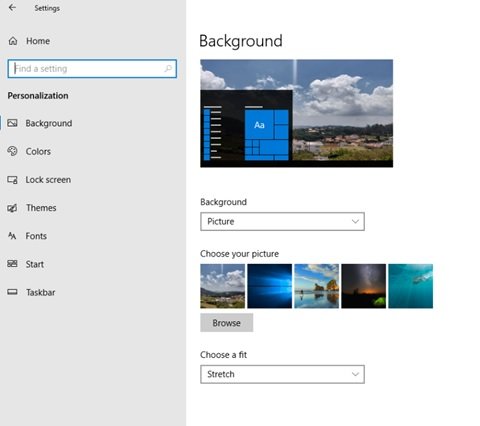
Sada odaberite čvrstu boju(Solid Color) kao novu pozadinu s padajućeg izbornika.
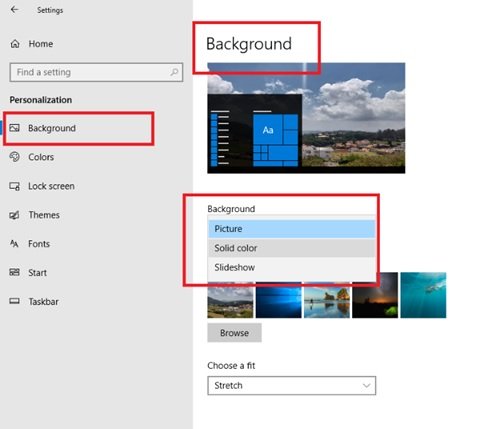
Ako automatsko prebacivanje pozadine sustava Windows uzrokuje problem treperenja zaslona u Chromeu(Chrome) , ova bi promjena trebala riješiti problem.
Nakon što odaberete Čvrsta (Solid) boja(color) kao pozadinu, prijeđite na karticu Boje(Colors) pod Personalizacija(Personalization) . Pojavljuje se sljedeći prozor.
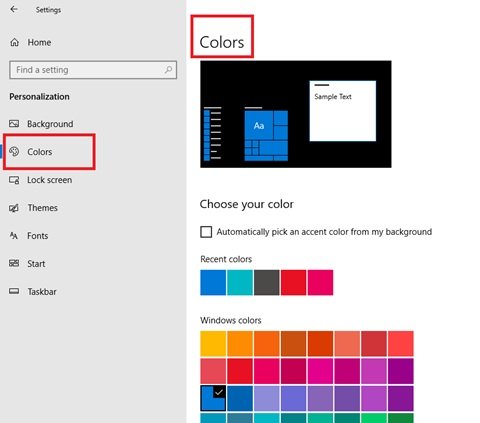
Označite okvir ispred Automatski odaberite boju naglaska iz moje pozadine(Automatically pick an accent color from my background) .
Zatvorite ploču s postavkama i ponovno je pokrenite da provjerite je li problem riješen.
U sustavu Windows 11(Windows 11) ovdje ćete vidjeti postavke:
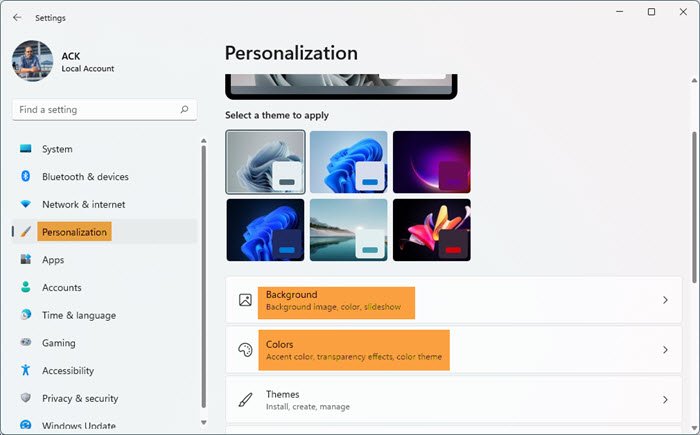
Otvorite Postavke sustava Windows 11 Settings > Personalization . Tamo ćete vidjeti postavke pozadine(Background) i boja(Colors) . Procedura koju treba slijediti je ista.
2] Ažurirajte grafičke upravljačke programe
Ažurirajte grafičke upravljačke programe(Update Graphics Drivers) i provjerite hoće li to pomoći.
Popravak: (Fix:) problem s bijelim ili praznim zaslonom u Google Chromeu
3] Isključite "Koristi hardversko ubrzanje kada je dostupno(Available) "
Da biste riješili treperenje zaslona u Chromeu(Chrome) , otvorite preglednik Chrome(Chrome Browser) i kliknite Prilagodi i kontroliraj Google Chrome. (Customize and control Google Chrome. )Ovo nije ništa drugo nego tri okomite točke vidljive na krajnjoj desnoj strani stranice preglednika.
Sada se pomaknite do Postavke. (Settings.) Sada idite na Napredne(Advanced) postavke, a zatim na Sustav.(System.)
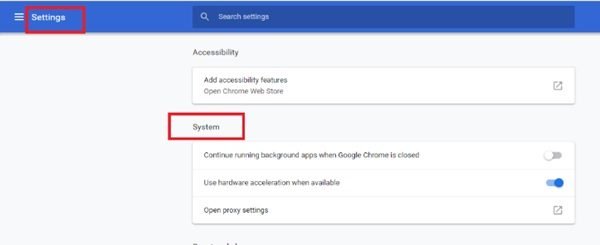
Sada deaktivirajte Koristi hardversko ubrzanje kada je dostupno.(Use Hardware Acceleration When Available.)
Nakon toga ponovo pokrenite Chrome . Provjerite je li problem treperenja zaslona u Chromeu(Chrome) riješen nakon isključivanja opcije Koristi hardversko ubrzanje kada je dostupno(Use Hardware Acceleration When Available) .
Popravak: (Fix:) problemi s crnim zaslonom Google Chromea(Google Chrome black screen problems)
4] Onemogućite "Glatko pomicanje" u Google Chromeu(Google Chrome)
Da biste riješili treperenje zaslona u Chromeu(Chrome) , otvorite preglednik Google Chrome(Google Chrome Browser) i upišite chrome://flags.
Sada potražite zastavicu pod nazivom Smooth Scrolling . Možete se pomicati prema dolje dok ga ne pronađete ili pretraživati na traci Zastavica pretraživanja(Search Flag) . U novijim verzijama Chromea glatko(Smooth Scrolling) je pomicanje omogućeno prema zadanim postavkama.
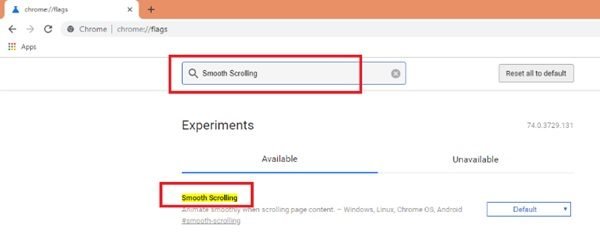
Sada odaberite padajući izbornik(Drop-down) i odaberite Onemogućeno. (Disabled. )Nakon što odaberete Disabled , kliknite na gumb Ponovo pokreni sada(Relaunch Now) .
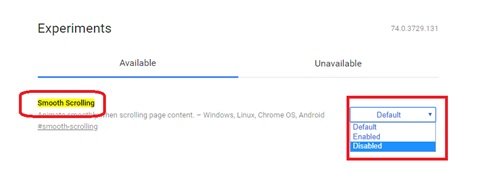
Ovo je jednostavan način da popravite treperenje zaslona u Chromeu(Chrome) .
Zaslon koji neprestano treperi može biti jedan neugodan problem, može uzrokovati naprezanje očiju, glavobolju i mnoge druge slične probleme. Više od toga strašna je muka raditi ili gledati videozapise na sustavu na kojem zaslon treperi ili treperi točno ispred vaših očiju. Nadamo se da će ovaj vodič i gore navedeno rješenje riješiti ovaj problem s treperenjem zaslona.
Povezano čitanje(Related read) : Svjetlina zaslona prijenosnog računala treperi(Laptop screen brightness flickering) .
Related posts
Popravite zaostajanje i sporo otvaranje Google Chromea u sustavu Windows 11/10
Popravite spori problem Google karata na Chromeu, Firefoxu, Edgeu u sustavu Windows 11/10
Popravite kako tipkovnica ne radi u Google Chromeu u sustavu Windows 11/10
Popravi pogrešku RESULT_CODE_HUNG u Chromeu, Edgeu u sustavu Windows 11/10
Rješavanje problema Chrome se ne otvara ili pokreće na računalu sa sustavom Windows 11/10
Kako onemogućiti proxy ili spriječiti promjenu proxy postavki u sustavu Windows 11/10
Kako natjerati da se PWA automatski pokreću pri pokretanju u sustavu Windows 11/10
Ispravi pogrešku Google Chromea. On je mrtav, Jim!
Popravite kako se Google Chrome automatski otvara u sustavu Windows 10
Riješite probleme s crnim zaslonom Google Chromea u sustavu Windows 11/10
Popravi crni ekran smrti u sustavu Windows 11/10; Zaglavio na crnom ekranu
Popravite kašnjenje Bluetooth zvuka u sustavu Windows 11/10
Popravite pogrešku Crypt32.dll koja nije pronađena ili nedostaje u sustavu Windows 11/10
Popravite visoku upotrebu CPU-a, memorije ili diska u Chromeu u sustavu Windows 11/10
Popravi pogrešku Google Chrome 6 (net::ERR_FILE_NOT_FOUND)
Vratite postavke preglednika Chrome na zadane postavke u sustavu Windows 11/10
Popravite poruku Uređaj nije migriran na računalima sa sustavom Windows 11/10
Popravi traku zadataka koja se ne može kliknuti; Ne mogu kliknuti na traku zadataka u sustavu Windows 11/10
Popravi pogrešku ShellExecuteEx neuspjela u sustavu Windows 11/10
Kako onemogućiti automatsko ažuriranje u Chromeu i Firefoxu u sustavu Windows 11/10
